
时间:2020-10-18 16:18:37 来源:www.win10xitong.com 作者:win10
小编今日为大家解答一下win10系统文本文档双击打不开的问题,因为这个问题还是比较少见的,所以很多网友都不知道该如何解决,要是你想自己学习一下解决win10系统文本文档双击打不开的方法,我们一起按照这个步伐来操作:1、以管理员身份打开"命令提示符"(Windows 10系统可以这样操作:桌面左下角的"开始"菜单上右击,在开始菜单中点击"命令提示符(管理员)");2、在"命令提示符"中输入或复制粘贴:"ftype txtfile=%systemRoot%\system32\notepad.exe %1"之后回车(不含双引号),接着会返回如下内容:txtfile=C:\WINDOWS\system32\notepad.exe %1;#f#就可以解决了,下面的内容就是今天小编给大家带来的win10系统文本文档双击打不开的具体处理门径。
今天小编给大家浅析win10系统文本文档打不开的解决教程,文本文档是微软windows操作系统上自带的一种文本格式,因为文本文档简单实用,所以很多朋友经常会用文本文档记录一些信息,当你遇到打开文本文档的时候发现文本文档打不开的问题,可参照以下的方法进行解决。
win10系统文本文档双击打不开的解决方法:
Windows 无法访问指定设备、路径或文件。你可能没有适当的权限访问该项目。
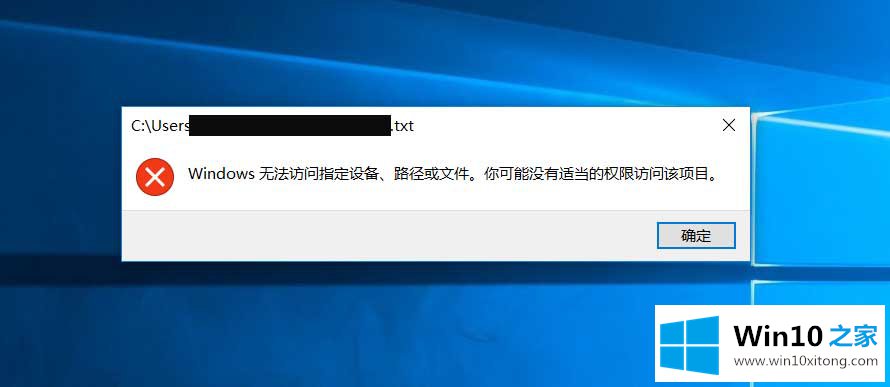
那么该如何解决呢?不要着急,其实方法很简单,两条命令行即可!
1、以管理员身份打开"命令提示符"(Windows 10系统可以这样操作:桌面左下角的"开始"菜单上右击,在开始菜单中点击"命令提示符(管理员)");
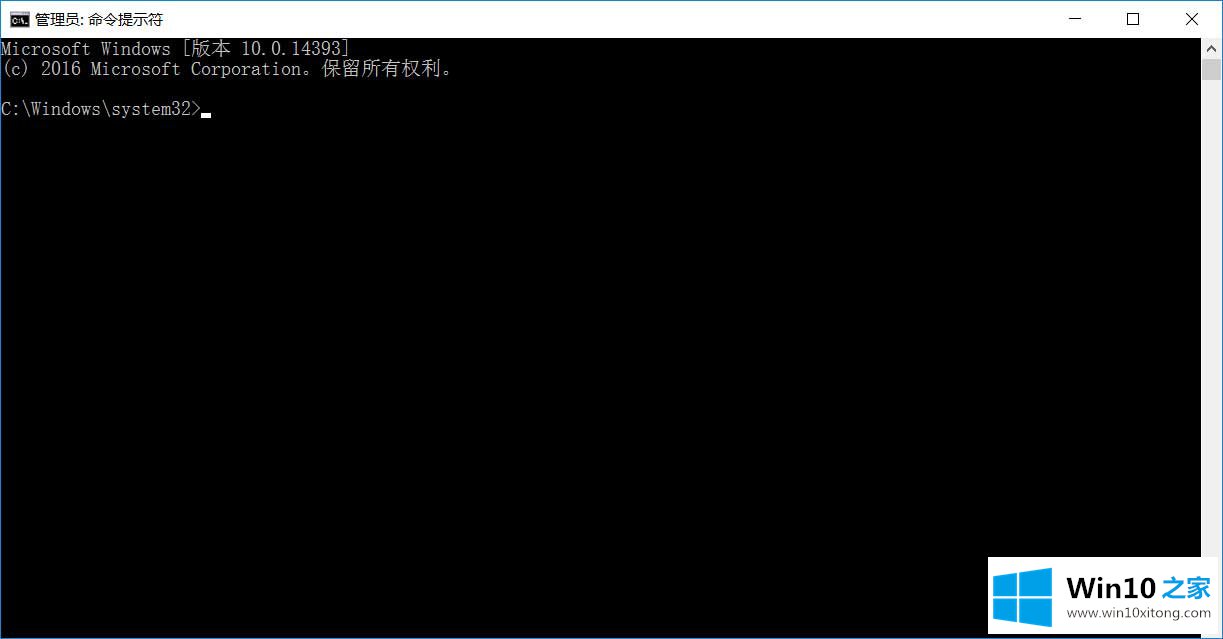
2、在"命令提示符"中输入或复制粘贴:"ftype txtfile=%systemRoot%\system32\notepad.exe %1"之后回车(不含双引号),接着会返回如下内容:txtfile=C:\WINDOWS\system32\notepad.exe %1;#f#
3、然后再在"命令提示符"中输入或复制粘贴:"assoc .txt=txtfile"回车(不含双引号),接着显示:".txt=txtfile",到此即可关闭"命令提示符",再打开文本文档看看是不是已经恢复正常了!
上面2、3操作完毕之后如下图:
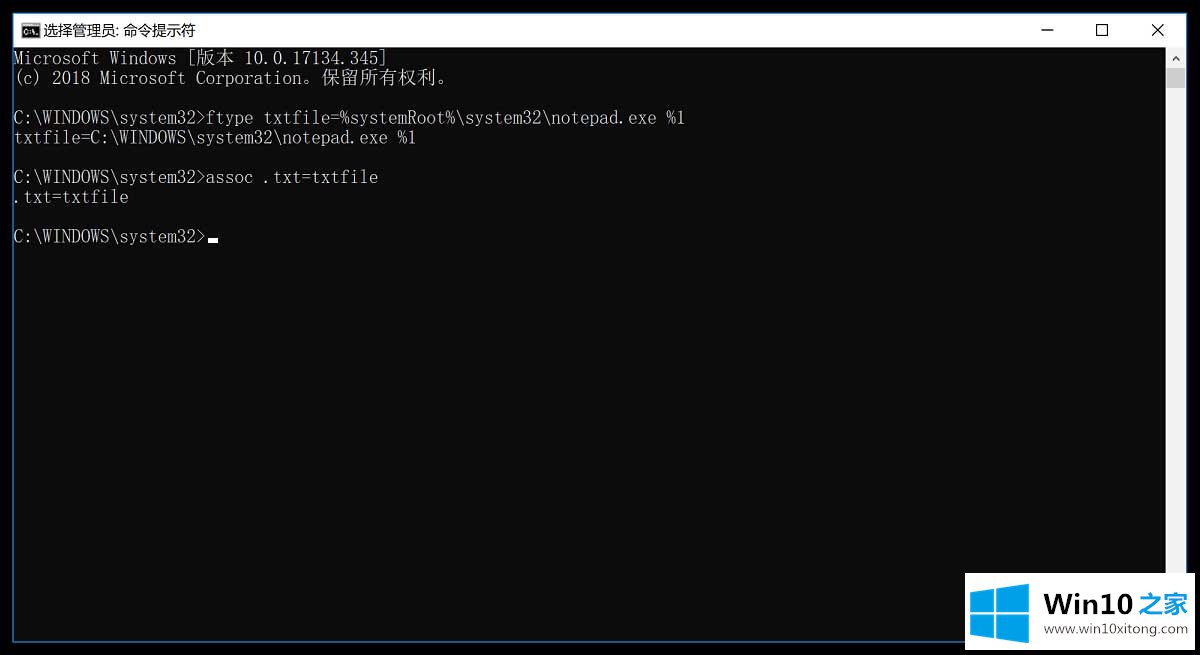
以上介绍的内容就是关于win10系统文本文档双击无法打开的解决方法
在上面的文章中小编结合图片的方式详细的解读了win10系统文本文档双击打不开的具体处理门径,很希望能够帮助大家。另外本站还有windows系统下载,如果你也需要,可以多多关注。